I fan sono componenti essenziali del nostro computer, soprattutto quando dobbiamo fare un uso intensivo delle nostre risorse. Sia quando giochiamo o eseguiamo attività di modifica, il nostro PC tende a surriscaldarsi, quindi l'uso delle ventole è essenziale per eliminare il calore. Per questo motivo è importante disporre di programmi che ci permettano di controllare la velocità delle ventole.
Le ventole si prenderanno cura della temperatura di entrambi i CPU e altri componenti interni. Ecco perché controllare tutto ciò che riguarda la temperatura del computer è l'ideale per una sua corretta amministrazione. In questo modo possiamo essere sicuri che la temperatura interna del nostro PC sia corretta, il che influenzerà positivamente le sue prestazioni e una maggiore vita utile delle nostre apparecchiature.

Ed è quello Windows, per impostazione predefinita, non dispone di alcun tool che ci consenta di controllare la velocità dei fan del nostro PC, quindi dovremo utilizzare uno strumento di terze parti per svolgere questo importante lavoro.
SpeedFan, il più popolare per il controllo dei fan
È un programma che è responsabile del monitoraggio della tensione, velocità e temperatura del nostro PC. Con esso è possibile accedere allo SMART per ottenere informazioni e visualizzare la temperatura dell'hard disk. La sua missione principale si basa sull'accesso ai sensori di temperatura e cambiando così la velocità del ventilatore riducendo il fastidioso rumore. Funziona con Windows praticamente su tutte le versioni da 9x fino a Windows 10, nonché su sistemi a 64 bit. All'interno del suo pannello centrale possiamo vedere tutti i dati di temperatura interna del nostro computer. Attivando la casella “Velocità ventola automatica” possiamo regolare la velocità della ventola ai requisiti della nostra attrezzatura.
Per iniziare a utilizzare SpeedFan possiamo scaricarlo completamente gratuitamente dal suo sito web .
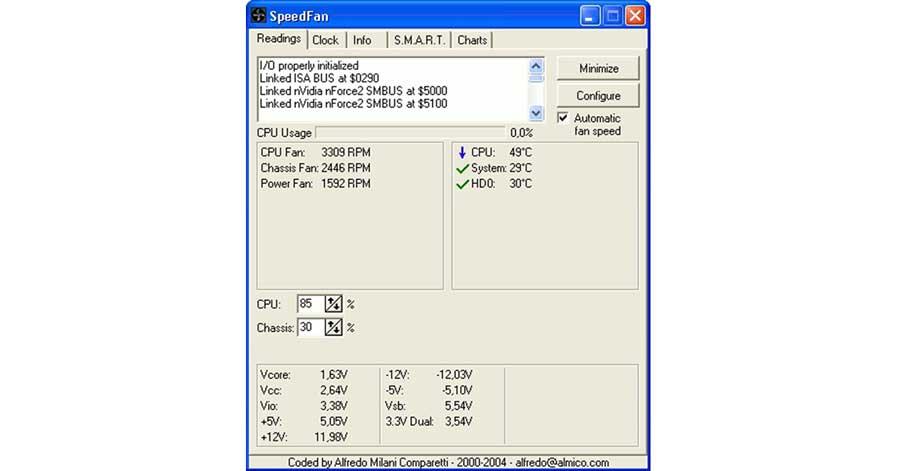
Svantaggi di SpeedFan
Sebbene il programma abbia una buona interfaccia, è in inglese, il che potrebbe renderlo un po 'difficile da usare per alcuni utenti. Inoltre, per poterlo configurare alla perfezione, sono necessarie conoscenze avanzate.
NoteBook FanControl, controlla la ventola del laptop
Questo software è stato progettato per poter ottenere pieno controllo della velocità del nostro laptop. Funziona in background dalla barra delle applicazioni e da essa possiamo assegnare impostazioni diverse a seconda del modello e del produttore del nostro laptop, essendo compatibile con marchi famosi come Sony, Lenovo, Packard Bell, HP, Dell, Asus e Do. Il programma ci offre la possibilità di attivare o disattivare il controllo delle ventole calde , nonché una lettura della temperatura della CPU in tempo reale senza che il nostro utilizzo e la nostra produttività siano influenzati dalla sua configurazione.
Possiamo scaricare NoteBook FanControl gratuitamente da questo link .
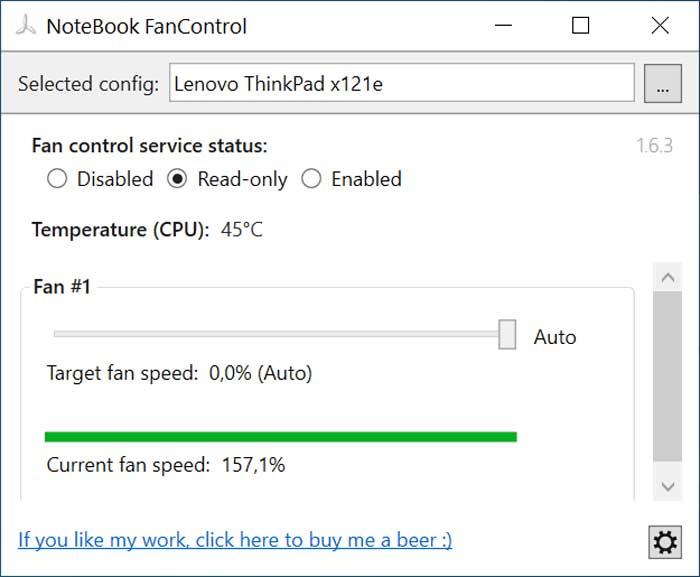
Svantaggi di NoteBook FanControl
Il problema con l'utilizzo di questa applicazione è che se non sappiamo come gestirla correttamente, possiamo finire per bruciare il nostro laptop nel momento in cui diamo fine alla CPU e la ventola si paralizza. A differenza di un computer desktop, i laptop richiedono un raffreddamento costante perché non c'è posto per dissipare il calore.
Argus Monitor, controlla la ventola e la temperatura del disco rigido
Questo potente programma ci consente di eseguire un'ampia gamma di attività. Ben oltre controllare la velocità del ventilatore, possiamo anche regolare vari aspetti del sistema e del scheda madre. Con esso potremo visualizzare e controllare le velocità della ventola di sistema, mostrandoci un grafico della temperatura dell'hard disk. Tutti i controlli delle ventole possono essere eseguiti dalla scheda "Mainboard", nella sezione "Vent Control". Qui per controllare la velocità avremo un controllo manuale o un controllo di programma che è incaricato di farlo per noi.
Se vogliamo iniziare a utilizzare Argus Monitor, possiamo scarica la sua versione gratuita che ha una durata di 30 giorni e in questo modo controlla se il programma soddisfa le nostre esigenze.
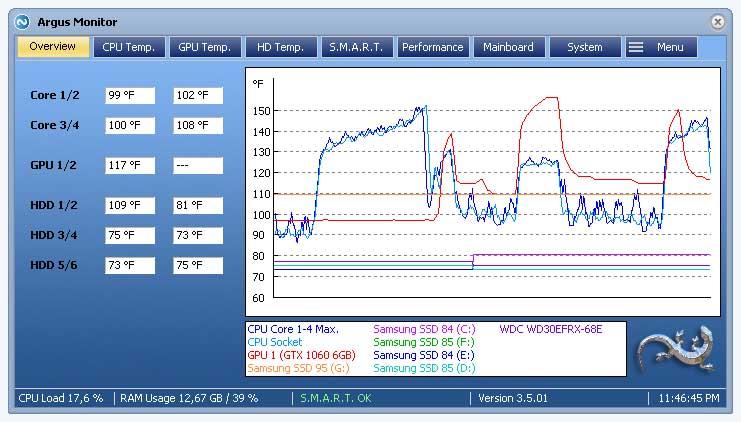
Svantaggi dell'utilizzo di Argus Monitor
Quando si utilizza Argus Monitor possiamo riscontrare alcuni inconvenienti, come il fatto che la sua interfaccia non è personalizzabile ed è in inglese o che non funziona se i componenti non hanno un sensore di temperatura adatto. Inoltre, la sua versione gratuita è valida solo per 30 giorni, quindi dobbiamo pagare in seguito per la tua licenza.
Apri Hardware Monitor, controlla tutto l'hardware del PC
Questo software open source ha il compito di monitorare i sensori di temperatura, la velocità dei fan , il carico e le velocità di clock del nostro computer. È compatibile con la maggior parte dei chip di monitoraggio hardware presenti nelle attuali schede madri. Può essere eseguito su qualsiasi versione di Windows da XP a Windows 10, su sistemi a 32 e 64 bit, nonché su sistemi basati su x86 Linux sistemi senza installazione. Tutti i valori monitorati dall'applicazione possono essere visualizzati sia nella finestra principale che nella barra delle applicazioni.
Open Hardware Monitor è un software gratuito e gratuito che possiamo scaricare dal suo file sito web .
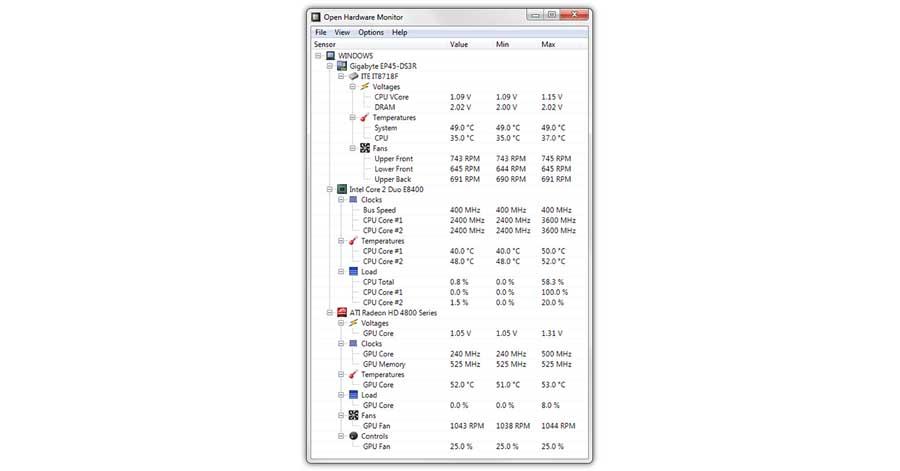
Svantaggi di Open Hardware Monitor
Lo svantaggio principale di questa applicazione è che non è rivolto a utenti principianti o con poca conoscenza dell'hardware. Inoltre, la sua interfaccia è in inglese, il che non aiuta neanche.
Controller ventola Thinkpad (TPFanControl)
Utilizzando questo software possiamo controllare la velocità della ventola del nostro PC, particolarmente indicata a ridurre il rumore della ventola nei laptop . È possibile controllare sia la velocità del sistema che la ventola della CPU per mantenere bassa la temperatura del sistema. In questo modo possiamo controllare la ventola per un perfetto raffreddamento del nostro computer. Inoltre, ci mostra le temperature sia della CPU che del GPU, che servirà da guida durante il controllo dei fan. È compatibile con Windows su sistemi a 32 e 64 bit.
Per iniziare a utilizzare TPFanControl, scaricalo gratuitamente da questo link .
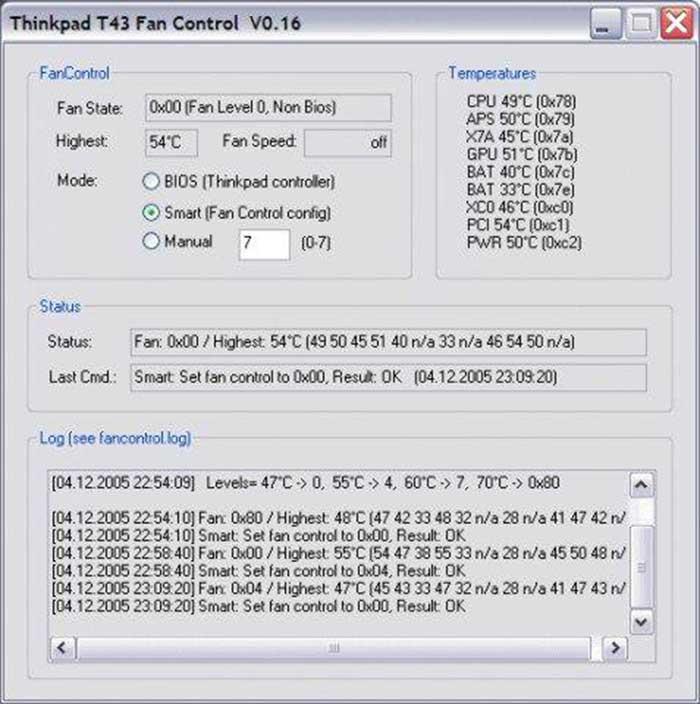
Svantaggi dell'utilizzo di Thinkpad Fan Controller
Quando si utilizza questo programma, potremmo scoprire che non è adatto ai principianti, quindi un suo uso improprio può causare problemi di surriscaldamento sul nostro PC. Inoltre, ha un'interfaccia limitata e in inglese, non funziona correttamente su tutte le marche e modelli.
HW Monitoraggio, monitoraggio e controllo delle ventole
Questo programma ci consente di controlla la velocità del nostro ventilatore in Windows. È in grado di monitorare la velocità in tempo reale della ventola della CPU e di tre ventole aggiuntive. Ci mostra anche la velocità minima e massima registrata dalle ventole della CPU, nonché la tensione della scheda madre, la tensione del processore, la temperatura del processore, il disco rigido e la temperatura della GPU. È compatibile con le diverse versioni del sistema operativo Windows, sia a 32 bit che a 64 bit.
Possiamo scaricare HW Monitor gratuitamente dal suo file Sito ufficiale .
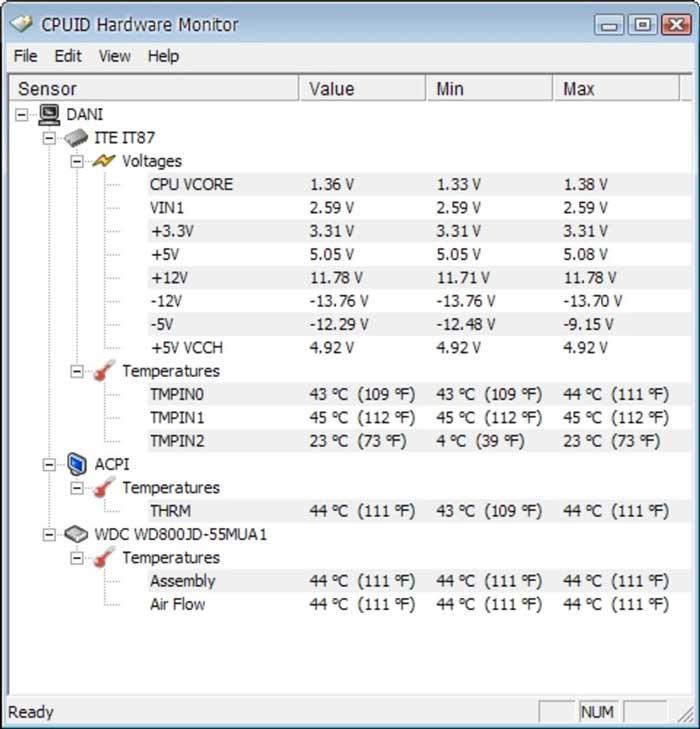
Svantaggi di HW Monitor
Lo svantaggio principale di questo programma è che, sebbene ci informi in dettaglio sullo stato delle ventole e dei componenti, non saremo in grado di modificare l'uso delle ventole, quindi serve solo come fonte di informazioni.
EasyTune 5, alimentato da Gigabyte
Questo software sviluppato da Gigabyte ci permette di gestire e migliorare le prestazioni del nostro sistema relative a vari aspetti dell'hardware delle nostre apparecchiature, soprattutto con il ventilatore . Ha la funzione Smart Fan Auto, attraverso la quale possiamo controllare la velocità di entrambe le ventole della CPU dalla sezione System. Inoltre, ha la possibilità di overclock per aumentare la velocità di clock della CPU. Il programma è compatibile con tutte le versioni di Windows.
EasyTune 5 è un'applicazione gratuita da cui è possibile scaricare questo link .
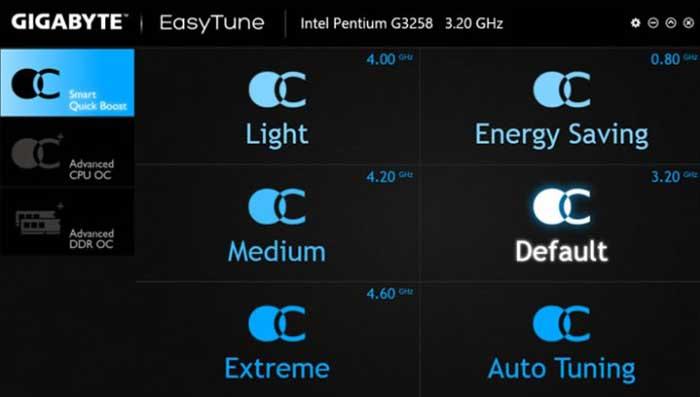
Svantaggi di EasyTune 5
Lo svantaggio principale che possiamo riscontrare utilizzando questo software è la sua interfaccia visivamente poco attraente e completamente in inglese.
HWiNFO, monitora la tua attrezzatura e regola le ventole
Questo programma gratuito ci permette di monitorare i componenti del nostro PC, potendo leggere tutti i sensori dei componenti installati, che possiamo visualizzare attraverso una rappresentazione grafica, così da poterne conoscere tutti i valori. Con esso possiamo monitorare la CPU, la scheda madre, la temperatura del disco rigido, l'uso della CPU e della GPU, RAM utilizzare, tra gli altri, essere possibile regolare la velocità delle ventole della CPU . È compatibile con tutte le versioni di Windows da XP a Windows 10, nonché per sistemi a 32 e 64 bit.
Per iniziare a utilizzare HWiNFO, basta scaricalo gratuitamente dal suo sito web.
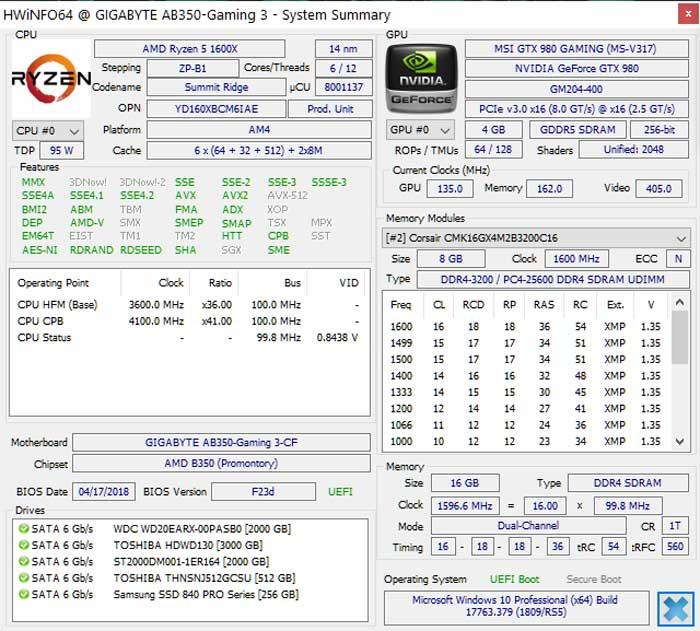
Svantaggi di HWiNFO
Il suo principale svantaggio è che offre rapporti meno dettagliati rispetto ad altri programmi simili e, come di consueto in questo tipo di programmi, l'intera interfaccia è in inglese.